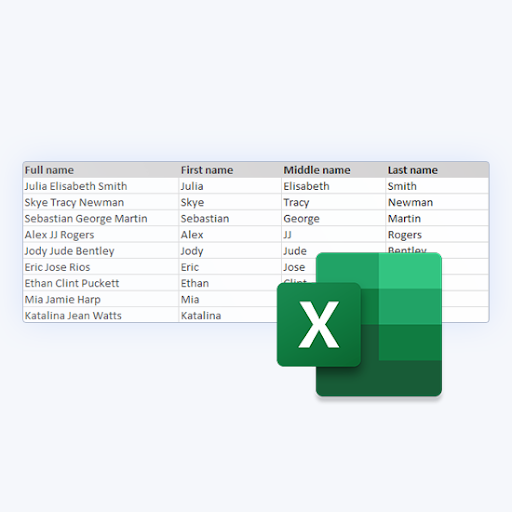1 žingsnis: Atviras Programos ir funkcijos „Windows“ valdymo skydelyje
- „Windows 10“: spustelėkite paieškos laukelį „Windows“ užduočių juosta ir tipas kontrolės skydelis . Pasirinkite Kontrolės skydelis kad jį atidarytum. Dabar pasirinkite Programos ir tada Programos ir funkcijos
- „Windows 8 / 8.1“: dešiniuoju pelės mygtuku spustelėkite Pradėti apatiniame kairiajame ekrano kampe ir pasirinkite Kontrolės skydelis . Dabar pasirinkite Programos ir funkcijos
- „Windows 7“: spustelėkite Pradėti apatiniame kairiajame ekrano kampe ir pasirinkite Kontrolės skydelis . Dabar pasirinkite Programos ir tada Programos ir funkcijos
2 žingsnis: Dešiniuoju pelės mygtuku spustelėkite norimą pašalinti „Office“ produktą ir pasirinkite Pašalinti
3 žingsnis: Vykdykite instrukcijas, kad užbaigtumėte pašalinimo procesą.
Naudojant paprasto taisymo įrankis pašalins visas esamas „Microsoft Office“ programas jūsų kompiuteryje. Tačiau tai neveiks atskirose programose. Norėdami tai padaryti, turėsite pašalinti per „Windows“ valdymo skydą.
Į pašalinti „Office“ naudodami „Microsoft Easy Fix“ įrankį, tiesiog atlikite šiuos veiksmus:
1 žingsnis: Atsisiųskite įrankį iš „Microsoft“ svetainės arba naudokite tai tiesioginio atsisiuntimo nuoroda čia . Bus atsisiųstas įrankio failas „SetupProd_OffScrub.exe“
2 žingsnis: Kai atsisiuntimas bus baigtas, atidarykite jį
- „Internet Explorer“ (IE) atsisiuntimą pamatysite naršyklės lango apačioje. Priklausomai nuo jūsų IE versijos, tiesiog spustelėkite Bėk arba Atviras ją paleisti. Jei jis neveikia automatiškai, spustelėkite Sutaupyti ir atidarykite ją iš vietos, kurioje išsaugojote failą
Pastaba : jei kyla problemų paleidžiant įrankį per „Internet Explorer“, pabandykite naudoti kitą žiniatinklio naršyklę, pvz., „Chrome“ ar „Firefox“
3 žingsnis: Kai paleidžiamas „Microsoft Office“ šalinimo vedlys, spustelėkite Kitas ir vykdykite instrukcijas.
4 žingsnis: Kai įrankis bus baigtas pašalinant „Office“ , vykdykite raginimą perkrauti tavo kompiuteris. Tai leidžia pakeitimams įsigalioti ir užbaigia pašalinimo procesą
Jei ieškote programinės įrangos įmonės, kuria galite pasitikėti dėl jos vientisumo ir sąžiningos verslo praktikos, neieškokite „“. Esame „Microsoft“ sertifikuotas partneris ir „BBB“ akredituotas verslas, kuriam svarbu suteikti klientams patikimą ir patenkinamą patirtį, susijusią su jiems reikalingais programinės įrangos produktais. Būsime su jumis prieš visus pardavimus, jų metu ir po jų.
Tai mūsų 360 laipsnių programinės įrangos išlaikymo garantija. Taigi, ko tu lauki? Skambinkite mums šiandien +1 877 315 1713 arba rašykite el. Paštu sales@softwarekeep.com. Taip pat galite susisiekti su mumis per „Live Chat“.